连接办公室共享打印机的简易教程(让办公室共享打印机连接更简单)
- 电脑知识
- 2024-08-06
- 54
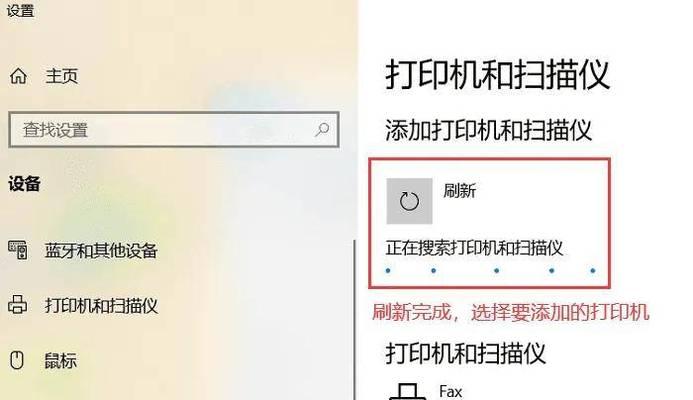
在办公室中,共享打印机的连接是一个常见的需求。但是,对于一些不熟悉技术的员工来说,这可能会成为一个困扰。本文将提供一个简易教程,帮助你快速连接办公室共享打印机,提高工作...
在办公室中,共享打印机的连接是一个常见的需求。但是,对于一些不熟悉技术的员工来说,这可能会成为一个困扰。本文将提供一个简易教程,帮助你快速连接办公室共享打印机,提高工作效率。
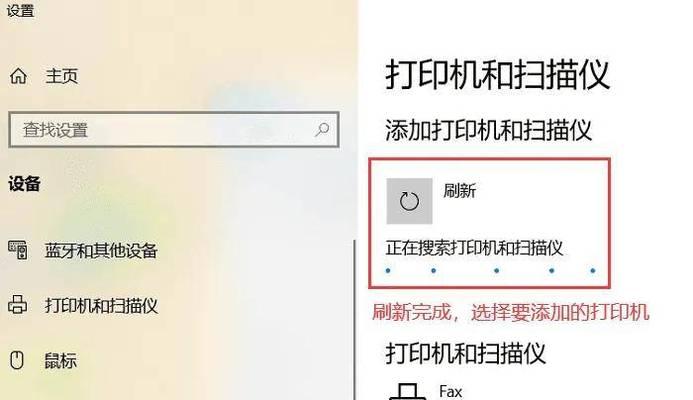
确定共享打印机的位置和网络设置
段落内容1:确保你知道共享打印机所在的位置,并确认该打印机已正确连接到局域网。同时,检查一下你的电脑是否与同一网络连接。
找到共享打印机的IP地址
段落内容2:通过在共享打印机上按下设置按钮或使用打印机的控制面板,查找并记录下打印机的IP地址。这个IP地址将在后续设置中使用。
在电脑上添加共享打印机
段落内容3:打开电脑上的控制面板,在“设备和打印机”选项中点击“添加打印机”。然后选择“添加网络、无线或Bluetooth打印机”,并在弹出窗口中输入先前记录的IP地址。
等待电脑连接到共享打印机
段落内容4:电脑将自动搜索并连接到共享打印机。这个过程可能需要几分钟时间,取决于网络环境和打印机的连接状况。
选择默认打印机
段落内容5:一旦电脑成功连接到共享打印机,你需要设置该打印机为默认打印机。在“设备和打印机”选项中找到该打印机,并右键点击选择“设为默认打印机”。
测试打印功能
段落内容6:现在,你可以尝试打印一个测试页面,以确保连接正常工作。选择任意一个应用程序中的文件,点击“打印”,然后选择先前添加的共享打印机。
解决连接问题
段落内容7:如果连接不成功,你可以尝试重新启动打印机和电脑,以及检查网络连接。还可以参考打印机的说明手册或在厂商网站上寻找解决方案。
添加其他电脑连接共享打印机
段落内容8:如果还有其他员工需要连接共享打印机,可以按照相同的步骤在他们的电脑上添加打印机。确保每个电脑都连接到相同的局域网,并输入正确的IP地址。
设置打印机共享权限
段落内容9:有时候,你可能需要限制对共享打印机的访问权限。通过访问打印机设置或控制面板,可以设置共享打印机的权限和密码。
定期维护共享打印机
段落内容10:为了确保共享打印机的正常运行,定期清理和维护打印机是必要的。清洁打印头,更换墨盒或碳粉,以及更新驱动程序都是保持打印质量和连接稳定的重要步骤。
提醒员工合理使用共享打印机
段落内容11:在办公室中使用共享打印机时,提醒员工合理使用资源,如双面打印、节约纸张和墨水等。这有助于减少浪费并降低成本。
保护共享打印机的安全
段落内容12:确保共享打印机具有适当的安全设置,例如设置访问密码、限制对打印任务的访问等。这样可以防止未经授权的人员使用打印机和访问敏感信息。
及时更新打印机驱动程序
段落内容13:定期检查并更新共享打印机的驱动程序,以确保其与操作系统的兼容性和最新功能。这可以提高打印机的性能和稳定性。
使用远程打印功能
段落内容14:如果你需要在办公室以外的地方打印文件,可以使用远程打印功能。通过连接到公司网络或使用云打印服务,你可以远程发送打印任务到办公室的共享打印机。
段落内容15:通过本文提供的简易教程,你可以轻松连接办公室共享打印机。连接共享打印机不再是一项困扰,相反,它将成为提高办公效率和便利性的有用工具。记住遵循正确的步骤并进行定期维护,以确保共享打印机始终正常工作。
如何连接办公室共享打印机
在现代办公环境中,共享打印机成为了必不可少的设备。然而,许多人可能不知道如何正确地连接办公室共享打印机,从而导致打印效率低下。本文将为您提供一系列简单的步骤,帮助您轻松连接办公室共享打印机,提高工作效率。
一:检查网络连接
请确保您的电脑和办公室网络正常连接,以便正常访问共享打印机。如果发现网络连接问题,请联系IT部门进行修复。
二:查找共享打印机
在电脑上打开“控制面板”,然后点击“设备和打印机”。在打印机列表中查找共享打印机名称,并记下它的名称以备后用。
三:添加打印机
回到“控制面板”,点击“设备和打印机”,然后点击“添加打印机”。选择“添加网络、蓝牙或无线打印机”,接着选择“共享打印机”并输入共享打印机的名称。
四:安装打印机驱动程序
如果系统提示您需要安装打印机驱动程序,请按照提示进行操作。通常情况下,系统会自动搜索并安装适合您打印机型号的驱动程序。
五:测试打印
在完成驱动程序安装后,系统会提示您是否要进行打印机测试。点击“是”以确保连接成功。如果测试打印成功,则表示您已成功连接到办公室共享打印机。
六:设置默认打印机
如果您经常使用共享打印机,可以将其设置为默认打印机。在“设备和打印机”界面找到共享打印机,右键点击它,并选择“设为默认打印机”。
七:连接其他设备
如果您还有其他设备需要连接到共享打印机,例如笔记本电脑或手机,可以按照类似的步骤进行操作。确保这些设备与办公室网络相连接,并按照前述步骤添加共享打印机。
八:共享打印机权限
如果您无法连接到共享打印机,可能是因为您没有足够的权限。请联系IT部门,请求他们为您授予共享打印机的访问权限。
九:解决常见问题
如果您在连接共享打印机的过程中遇到问题,例如找不到打印机或连接失败,请尝试重新启动您的电脑并重复之前的步骤。如果问题仍然存在,请咨询IT部门以获取帮助。
十:保护打印机安全
在连接共享打印机时,确保网络和设备安全是非常重要的。请遵循公司的安全政策,并使用安全密码来保护共享打印机。
十一:定期维护
连接共享打印机后,定期进行维护是必要的。清理打印机内部的灰尘和纸屑,并及时更换墨盒或墨粉等耗材,以保证打印机的正常运行。
十二:故障排除
如果打印机在使用过程中出现故障,例如卡纸或打印质量不佳,请按照打印机手册中的指示进行故障排除。如果问题无法解决,请联系IT部门以获取进一步的支持。
十三:培训和教育
为了提高员工对共享打印机的使用和维护能力,公司可以组织培训和教育活动。通过培训,员工可以更好地掌握共享打印机的使用技巧,并减少因错误使用而造成的损失。
十四:倡导节约用纸
在办公室环境中,大量使用打印纸会导致资源浪费。公司可以倡导员工节约用纸,鼓励双面打印或电子文档替代打印。
十五:
通过按照本文提供的简单步骤连接办公室共享打印机,您可以轻松地提高工作效率并实现快速打印。同时,请确保遵守公司的安全政策,并定期维护和保养打印机,以确保其正常运行。
本文链接:https://www.yuebingli.com/article-1037-1.html

